Как отключить удаленный помощник в Windows 11/10
[ad_1]
Функция удаленного помощника включена по умолчанию на компьютерах с Windows, и это позволяет любому получить удаленный доступ к вашему компьютеру. Ниже вы можете найти шаги по отключению удаленного помощника в Windows 10 и Windows 11.
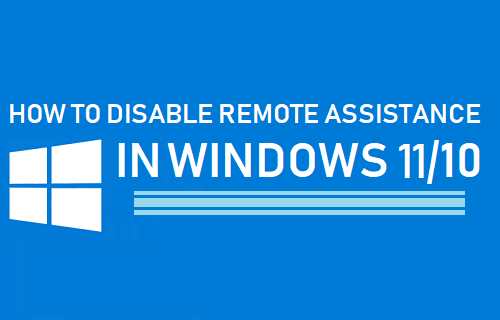
Отключить удаленный помощник в Windows 10 и 11
Как упоминалось выше, функция удаленного помощника в Windows 10 и 11 позволяет вам или кому-либо еще, кому вы можете доверять, получать доступ к вашему компьютеру из удаленного места.
Основная цель этой функции — позволить кому-то из вашей семьи или доверенному лицу службы технической поддержки диагностировать и устранять проблемы на вашем компьютере, даже если они находятся далеко от вашего устройства.
Когда удаленный помощник не используется активно, вы можете отключить эту функцию, чтобы предотвратить возможность того, что кто-либо попытается получить несанкционированный доступ к вашему компьютеру.
1. Отключите удаленную помощь с помощью команды «Выполнить».
Простой способ отключить удаленную помощь на компьютерах с Windows 11 и Windows 10 — использовать команду «Выполнить».
1. Щелкните правой кнопкой мыши на Начинать кнопку и нажмите на Бежать. В командном окне «Выполнить» введите SystemPropertiesAdvanced и нажмите на ХОРОШО.
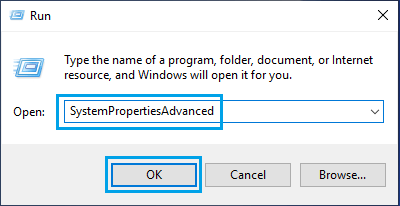
2. На экране «Свойства системы» переключитесь на Дистанционный пульт вкладку и снимите флажок Разрешить подключения удаленного помощника к этому компьютеру.
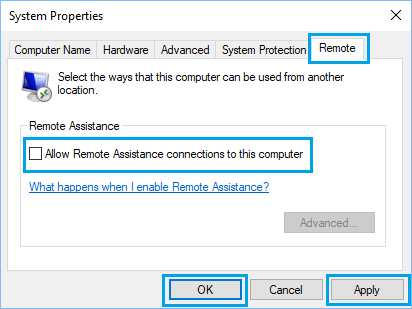
3. Нажмите на Применить/ОК чтобы сохранить это изменение на вашем компьютере.
В любое время вы можете включить удаленную помощь на своем компьютере, установив флажок Разрешить удаленную помощь.
2. Отключите удаленный помощник с помощью панели управления.
Если вы предпочитаете использовать панель управления, вы также можете отключить удаленную помощь на своем компьютере, перейдя в раздел «Система и безопасность» командной строки.
1. Открытым Панель управления на твоем компьютере.
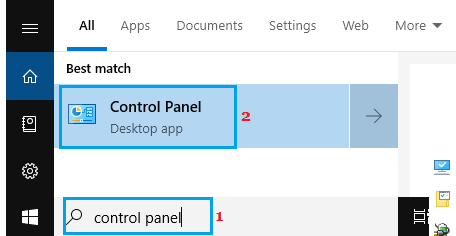
2. На экране панели управления нажмите на Система и безопасность.
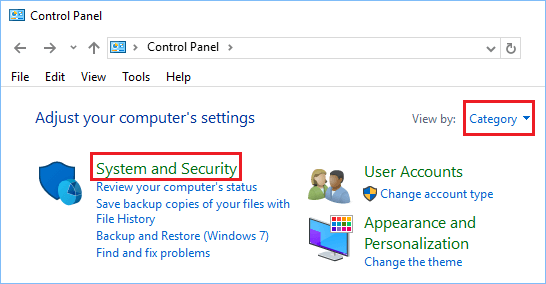
3. На экране «Система и безопасность» нажмите Разрешить удаленный доступ опция, расположенная в разделе «Система».
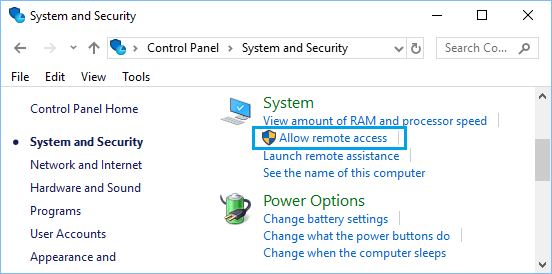
4. На следующем экране снимите флажок Разрешить подключения удаленного помощника к этому компьютеру вариант.
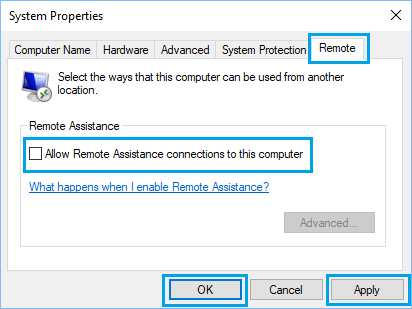
5. Нажмите на Применять и ХОРОШО чтобы сохранить эту настройку на вашем компьютере.
3. Отключите удаленную помощь с помощью редактора реестра.
Еще один способ отключить удаленную помощь как в Windows 10, так и в Windows 11 — использовать редактор реестра.
1. Тип Редактор в окне «Выполнить команду» и нажмите ХОРОШО.

2. Перейдите к HKEY_LOCAL_MACHINESYSTEMCurrentControlSetControlУдаленный помощник.
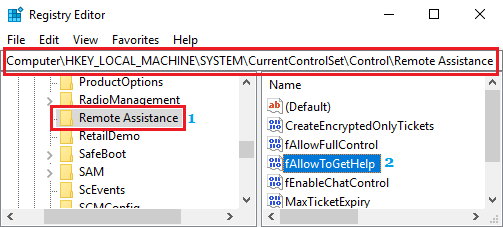
3. На правой панели дважды щелкните на fAllowToGetHelp DWORD и измените его Value Data на 0.
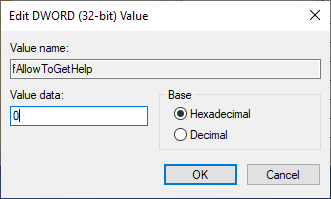
4. Начать сначала ваш компьютер для изменений, чтобы применить.
Теперь ваш компьютер больше не позволит никому подключаться к нему удаленно.
Если вам нужна помощь, вы всегда можете включить удаленный помощник на своем компьютере, отменив вышеуказанное изменение.
- Как узнать, заходил ли кто-то на ваш компьютер
- Как отключить веб-камеру в Windows 10, чтобы защитить вашу конфиденциальность
[ad_2]
